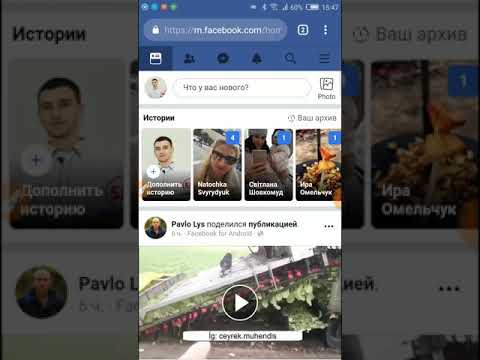Сначала выберите правильный Chromebook
Если вы просто обманываете себя идеей попасть в сцену Chromebook, вам, вероятно, любопытно, какую из них купить. Они могут заходить по цене от $ 99 или выше $ 1600 в зависимости от того, что вы хотите, поэтому нет недостатка в выборе.
Прежде чем вы вскочите и купите первый, на который вы смотрите, однако, есть несколько вещей, которые вам нужно задать себе, например, если вы можете жить только с Chromebook. Для большинства людей ответ «да», но если у вас есть конкретные потребности, ответ не всегда ясен.
После того, как вы проведете исследование того, подходит ли вам Chromebook или нет, и вы думаете, что можете быть готовы его купить, вы захотите получить наилучшие свои бюджетные предложения. Хорошей новостью является то, что у нас есть обзор лучших Chromebook, которые вы можете купить прямо сейчас для почти любого бюджета, поэтому взгляните на это.
Изменение каналов для раннего доступа к новым функциям

И если выдействительнохрабрый, вы даже можете переключиться на Канарский канал, который обновляется каждую ночь с последними изменениями кода. Это делает его очень неустойчивым и не очень приятным для повседневного использования, но вы, безусловно, сможете увидеть новые функции, как только они появятся.
Лично я живу на бета-канале, так как считаю, что он предлагает лучший баланс стабильности и немного ранний доступ к новым функциям, но вы это делаете.
Tweak Chrome Flags для тестирования экспериментальных функций

Также стоит отметить, что бета-версии, разработчики и Canary-сборки всегда будут иметь самые новые флаги (соответственно), поэтому вы не только получите ранний доступ к предстоящим функциям платформы, но и новые флаги.
Чтобы найти эти флаги, откройте новую вкладку в Chrome и введите следующее:
chrome://flags
Бум, ты туда. Чтобы узнать больше о том, что вы можете делать с флагами, идите сюда.
Повысьте производительность с помощью правильных инструментов и приложений

Используйте Android Apps-Even Ones, которых нет в Play Маркете

Если вы ищете отличные приложения для Android, с которыми вы начинаете, мы вас охватили.
Кроме того, если Android-приложение, которое вы хотите, недоступно в Play Маркете, вы можете «отключить» его так же, как на Android-телефоне. Дело в том, что загрузка приложений Android не поддерживается по умолчанию, поэтому вам нужно будет поместить свое устройство в режим разработчика, прежде чем вы сможете это сделать. Это может в конечном итоге измениться, но пока что так оно и есть. У нас есть полное руководство, которое поможет вам справиться с этим.
Запуск программного обеспечения Windows вместе с вашими приложениями Chrome

Я не буду обещать, что все они безупречны, но они могут быть ответом, который вы ищете - по крайней мере, стоит поэкспериментировать.
Установите Linux рядом с Chrome OS с помощью Crouton

Наконец, если вы хотите немного повысить гибкость своего Chromebook, то установка Crouton - это способ сделать это. Это позволит вам запускать Linux вместе с Chrome OS в те моменты, когда вы простонеобходимость что-то, что Chrome OS не может справиться самостоятельно.Он работает на удивление хорошо и представляет собой очень гибкую настройку, например, вы можете запустить свою установку Crouton на вкладке браузера для быстрого переключения между двумя операционными системами или даже запускать приложения Linux непосредственно в Chrome OS для более естественного восприятия. Это круто.
…И многое другое
Вот некоторые из самых больших вещей, которые вы можете сделать, чтобы получить больше от вашего Chromebook, но можно утверждать, что самые лучшие хитрости часто являются самыми маленькими. Я бы отказался не упомянуть о тоннах мелочей, которые вы можете сделать, чтобы ваш Chromebook работал лучше для вас, так что вот краткий список других вещей, чтобы проверить, хотите ли вы оптимизировать этот опыт чуть больше:
- Подключение к VPN для более безопасного использования в Интернете
- Печать с вашего устройства Chromebook
- Мониторинг системных ресурсов Chromebook
- Получите свою игру с приложениями Android и контроллером
- Задайте свои приложения по умолчанию
- Проверьте работоспособность аккумулятора Chromebook
- Узнайте, как работает клавиатура с подсветкой на устройствах Chromebook
- Разблокируйте свой Chromebook с помощью PIN-кода вместо пароля
- Изменение размера текста для упрощения чтения
- Поиск, использование и настройка сочетаний клавиш
Это должно заставить вас заняться какое-то время и, надеюсь, сделать вашу Chrome OS более приятной (и полезной!). Наслаждаться.